Интеграция ЮКаssа
Инструкция для интеграции интернет-эквайринга ЮКаssа в AlfaCRM
Важно! Если сервис платежной системы требует указать адрес интернет-магазина для оплаты, необходимо указать именно адрес вашего интернет-магазина. При отсутствии интернет-магазина вы можете указать ссылку на вашу систему AlfaCRM. Обращаем внимание, что мы не несем ответственности со своей стороны, если адрес системы не подходит для работы с платежной системой. Рекомендуем ознакомиться со справкой, чтобы минимизировать отказ при использовании адреса вашей системы в качестве адреса интернет-магазина.
Алгоритм настройки интеграции
Чтобы клиенты могли оплачивать обучение из своего личного кабинета в системе и платежи автоматически добавлялись на счета клиентов, можно подключить интеграцию с интернет-эквайрингом ЮКаssа.
Важно! На стороне поставщика услуги ЮКаssа можно использовать несколько магазинов, которые подключены на один личный кабинет. Настройка интеграции магазинов осуществляется в несколько этапов:
1. В личном кабинете ЮКаssа необходимо создать и настроить несколько магазинов;
2. Затем следует выполнить подключение каждого магазина к соответствующим филиалам в настройках интернет-эквайринга (ниже написана инструкция подключения магазина к AlfaCRM).
Для управления всеми филиалами используется единый личный кабинет ЮКаssа, при этом каждый филиал работает с отдельным магазином.
Важно! Если клиент оплатил через свой личный кабинет или через счет, выставленный системой, то средства поступят на ваш расчетный счет. Однако, если клиент перевел оплату непосредственно на ваш расчетный счет, такая оплата не будет добавлена в систему.
Важно! Использование ЛК клиента возможно только в том случае, если у вас подключена дополнительная опция «ЛК клиента». Чтобы запросить тестовый период, напишите, пожалуйста, в чат поддержки в правом нижнем углу экрана в системе.
Важно! Про выставление счетов на оплату для клиентов можно прочитать по ссылке.
Важно! Интеграцию со Сбербанком можно настроить только с сервисом интернет-эквайрингом ЮКаssа.
Если вы принимаете платежи через СБП, то этот вариант оплаты можно подключить в настройках вашего магазина в ЮKassa.
Важно! Если вы хотите оставить только один вариант оплаты для клиентов по СБП, необходимо активировать опцию «Оплата только по СБП (QR-кодом)». Чтобы запросить тестовый период, напишите, пожалуйста, в чат поддержки в правом нижнем углу экрана в системе. При этом опция оплата по СБП должна быть подключена на стороне интернет-эквайринга ЮКаssа. Подключение опции Оплата по СБП можно прочитать тут.
Необходимо зарегистрировать аккаунт и подать заявку на подключение по ссылке.
Важно! В заявке необходимо указать ссылку на сайт вашего учебного центра, не на AlfaCRM.
Важно! Перед началом настройки интеграции необходимо проверить регистрацию организации, а также добавить магазин (если магазин не добавлен).
Для этого перейдите в ЛК поставщика ЮКассы в раздел "Настройки" - "Магазин". В данном разделе должна отображаться информация об организации и о магазине.
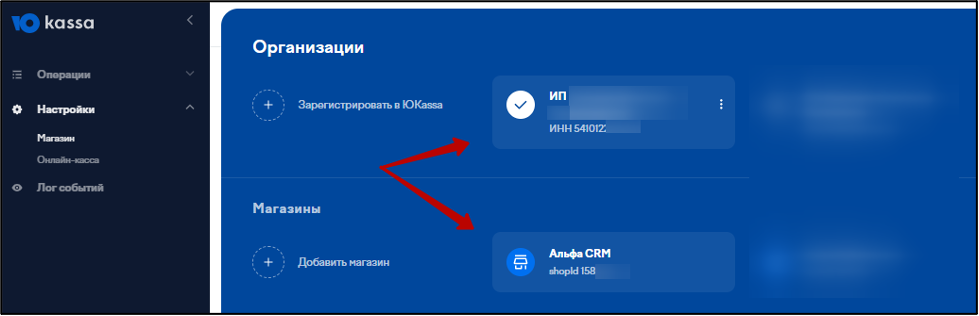
После одобрения вашей заявки на стороне сервиса ЮКаssа, перейдите в AlfaCRM в "Настройки CRM" в раздел "Интеграции" - "Интернет-эквайринг".
Выберите поставщика "ЮКаssа (Яндекс.касса) - yookassa.ru".
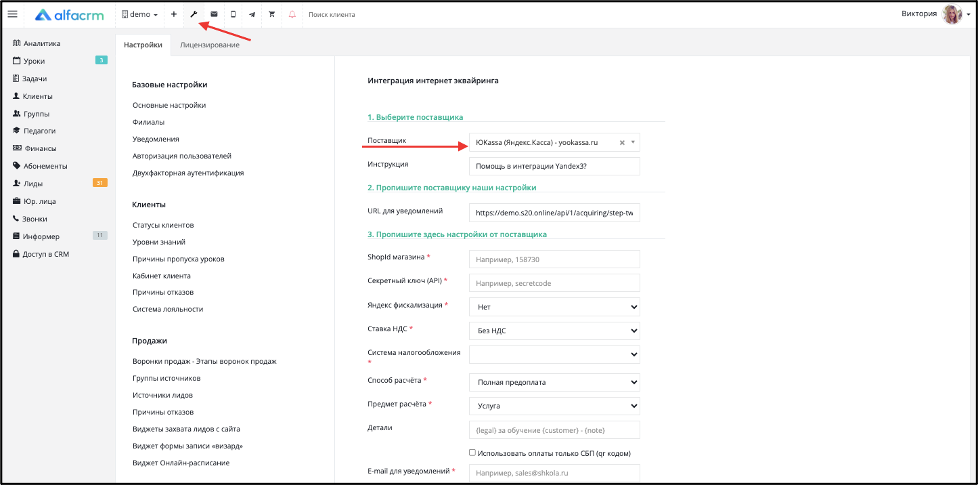
Скопируйте ссылку из поля "URL для уведомлений".
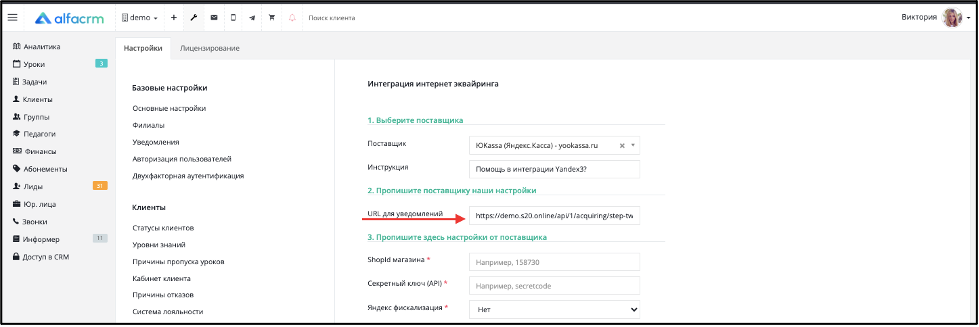
Далее в личном кабинете ЮКаssа перейдите в раздел "Интеграция" - "HTTP - уведомления", пропишите "URL для уведомлений" (ранее скопированный в настройках на стороне AlfaCRM) в поле "URL для уведомлений" и активируйте бегунки в пункте "О каких событиях уведомлять".
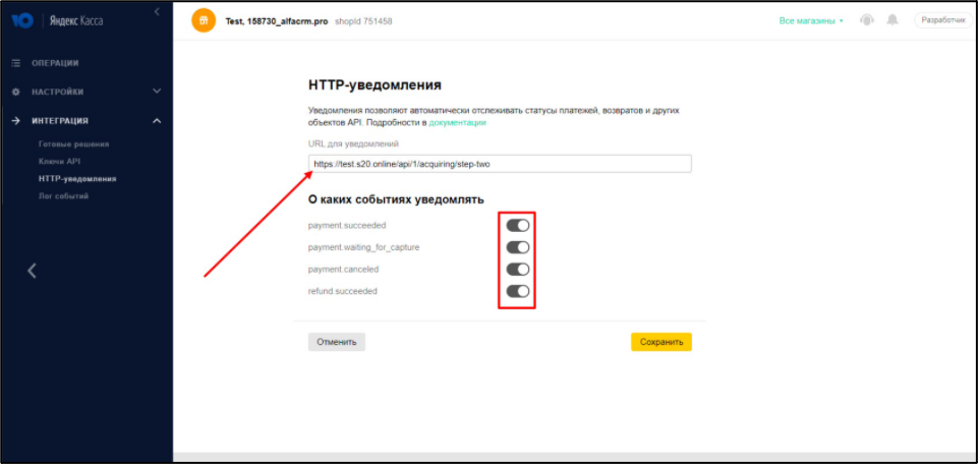
В личном кабинете ЮКаssа перейдите в раздел "Настройки" - "Магазин", скопируйте "shopid".
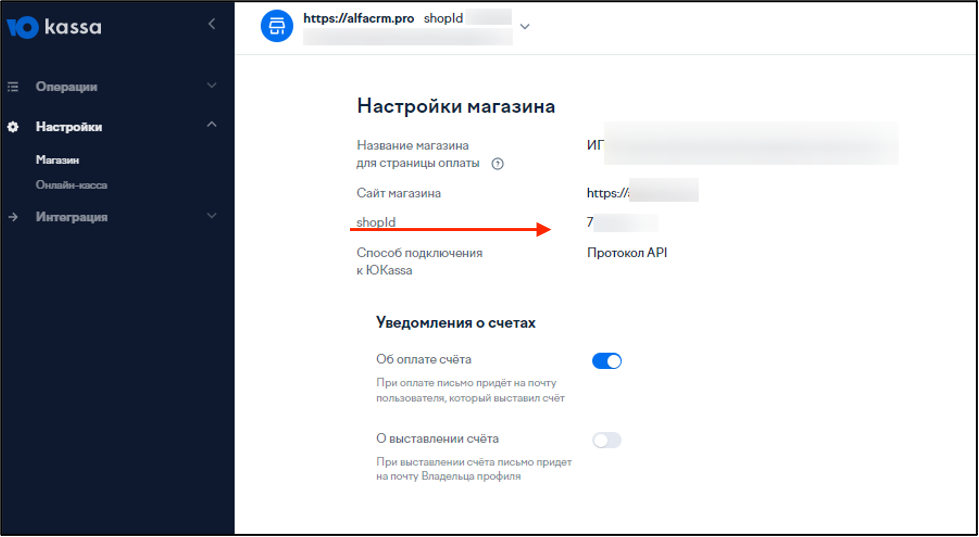
Перейдите в настройки на стороне AlfaCRM пропишите ранее скопированные данные в поле "ShopId магазина" (из поля "shopid" на стороне поставщика ЮКаssа).
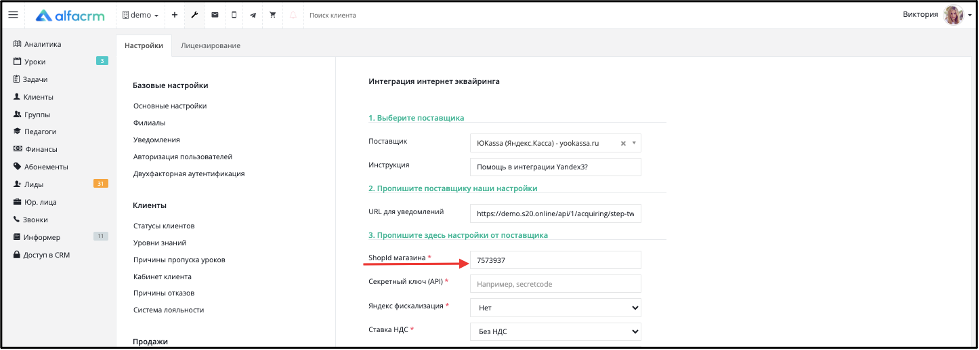
Вернитесь в ЛК ЮКаssа. Перейдите в раздел "Интеграция" - "Ключи API", скопируйте полностью данные из поля "Секретный ключ".
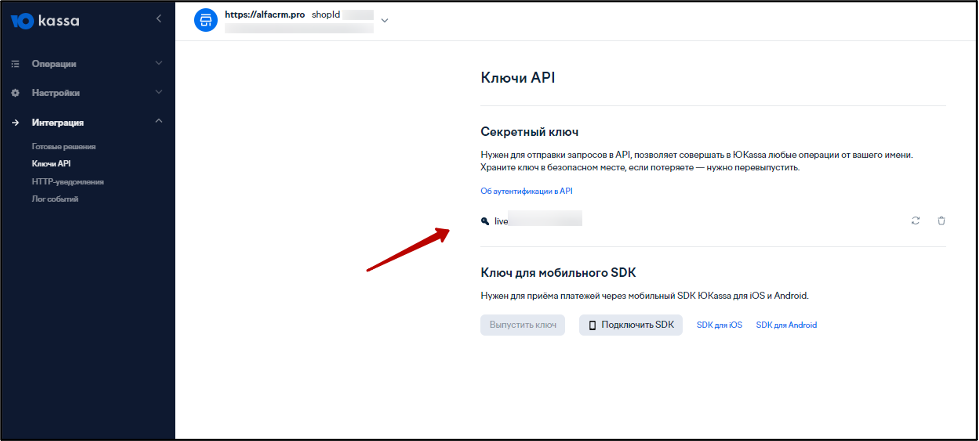
Перейдите в настройки на стороне AlfaCRM пропишите ранее скопированные данные в поле "Секретный ключ (API)" (из поля "Секретный ключ" на стороне поставщика ЮКаssа).
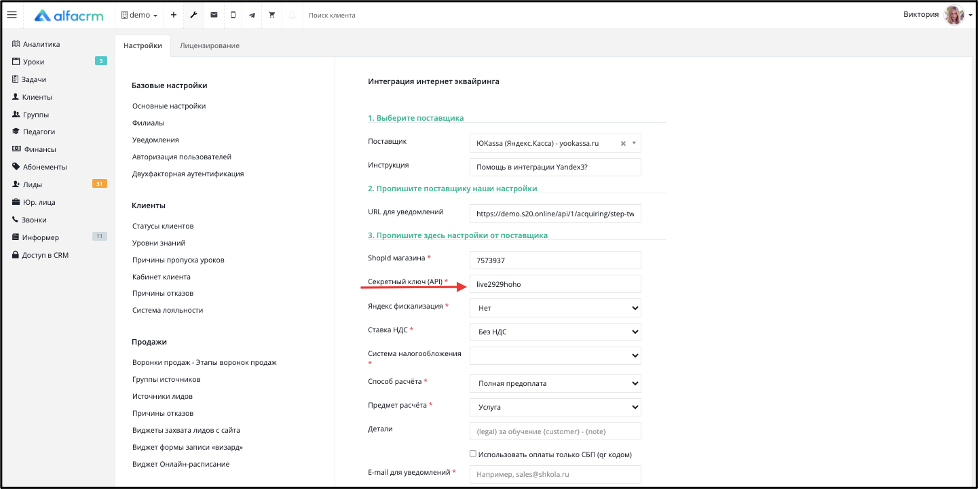
Настройка фискализации платежей
Можно выбрать один из двух вариантов фискализации: через онлайн кассу, приобретенную у ЮКаssа, либо через сервис Комтет.Касса - позволяет интегрировать физическую кассу в вашем учебном центре (подробнее ознакомиться с сервисом Комтет.Касса по ссылке).
- Для того, чтобы активировать фискализацию через ЮКаssа, в поле "Яндекс фискализация" выберите "Да", в полях "Ставка НДС", "Система налогообложения" и "Способ расчёта" выберите нужное значение из списка.
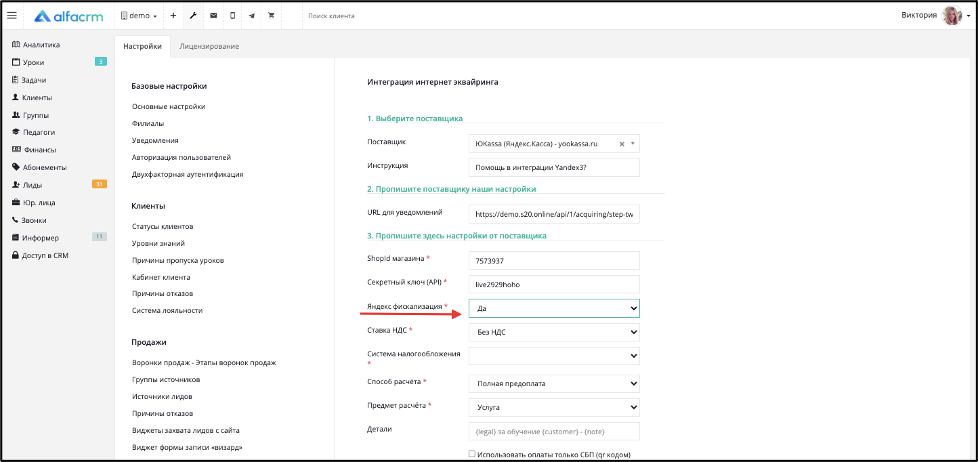
Активировать автоматическую фискализацию платежей через сервис Комтет.Касса можно в пункте 4. При добавлении платежа по интернет-эквайрингу будет распечатываться чек на вашей ККТ, с которой подключена интеграция в системе. Необходимо выбрать тип фискализации наличный или электронный.
Поле "Детали" не требуется заполнять, рекомендуем оставить это поле пустым. Текст в чеке заполняется по умолчанию. Если потребуется изменить текст в чеке, можно обратиться к оператору поддержки системы в чате в правом нижнем углу и вам помогут настроить текст для печати в чеке.
В поле «Использовать оплаты только СБП (qr кодом)» необходимо поставить галочку, если необходимо активировать оплату только по СБП.
Далее в поле "E-mail для уведомлений" можно указать e-mail для отправления уведомлений от системы при оплате через интернет-эквайринг.
В поле "Касса (счет)" выберите кассу (счет) организации в текущем филиале, в которую автоматически будут добавляться платежи по интернет-эквайрингу, например, касса "Расчетный счет".
В поле "Тип платежа" по умолчанию установлен "Доход", по которому будет пополняться остаток клиента на сумму платежа. Также можно выбрать другой тип платежа, при необходимости его можно добавить, обратившись в чат поддержки в правом нижнем углу в системе.
В поле "Статья" можно выбрать статью дохода, с которой будут добавляться платежи, это удобно при формировании отчета по статьям, где отображается структура доходов и расходов по статьям филиала в разделе "Финансы".
В поле "Информация для клиента" можно указать текстовую информацию для клиентов, например, по стоимости абонементов, чтобы при внесении суммы к оплате они смогли по ним сориентироваться.
На скриншоте пример отображения информации для клиента при оплате через личный кабинет.
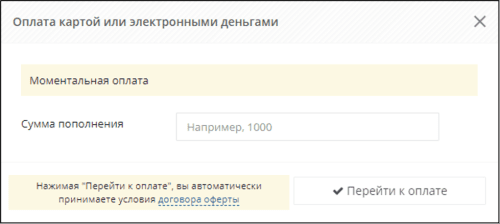
Ссылку на ваш договор-оферту можно указать в разделе "Лицензирование" (можно переключиться в верхнем правом углу, нажав на аватар), на вкладке "Лицензирование (архив)" - "Реквизиты".

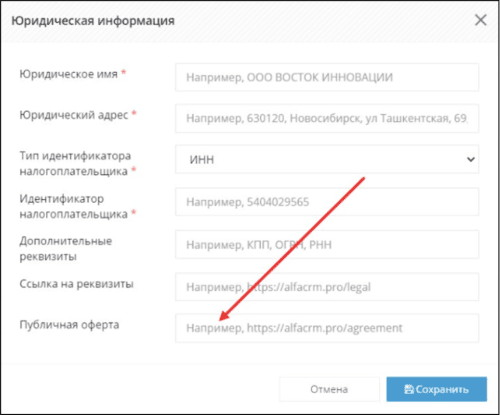
После заполнения всех параметров нажмите "Сохранить".
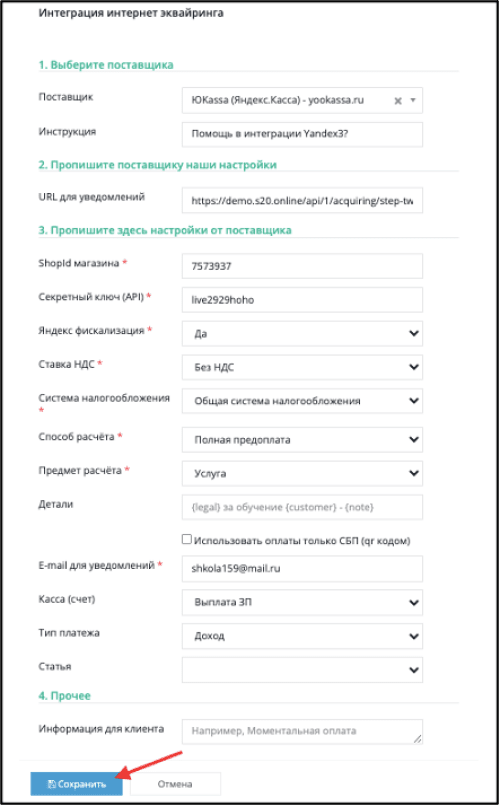
Готово! Интеграция настроена!
Можно внести платеж в личном кабинете клиента, чтобы протестировать работу интеграции. Для этого создайте карточку клиента и справа в карточке в блоке "Доступ в CRM" предоставьте доступ на свой тестовый email (должна быть активна опция "Личные кабинеты учеников").
В AlfaCRM есть возможность автоматически выставлять счета на оплату клиентам (автоматическая рассылка), либо выставлять счет на оплату вручную (через карточку клиента) более подробно вы можете ознакомиться в статье Счета на оплату клиентам.
Подключение оплаты от клиентов через СБП
Если вы хотите получать оплату от ваших клиентов через СБП, то ее можно подключить в личном кабинете ЮKassa.
Необходимо подать заявку на подключение СБП через форму обратной связи в личной кабинете ЮKassa. Для этого нажмите на кнопку «Поддержка» в правом верхнем углу (значок в виде оператора с наушниками) и промотайте страницу «Вопросы и решения» до блока «Решение проблем». Также можно подать заявку, написав на почту ecommerce@yoomoney.ru, в теме письма необходимо указать любой идентификатор (ИНН, номер заявки, shopID или номер договора).
После того как ваша заявка будет одобрена в платежной форме появится вариант СБП.
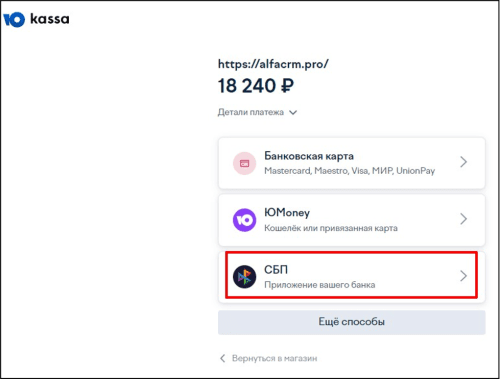
Важно! Если необходимо оставить только один вариант оплаты по СБП, нужно активировать опцию «Оплата только по СБП (QR-кодом)». Чтобы запросить тестовый период, напишите, пожалуйста, в чат поддержки в правом нижнем углу экрана в системе.
Также в настройках интеграции на стороне AlfaCRM должен быть включен чекбокс «Использовать оплаты только СБП (qr кодом)».
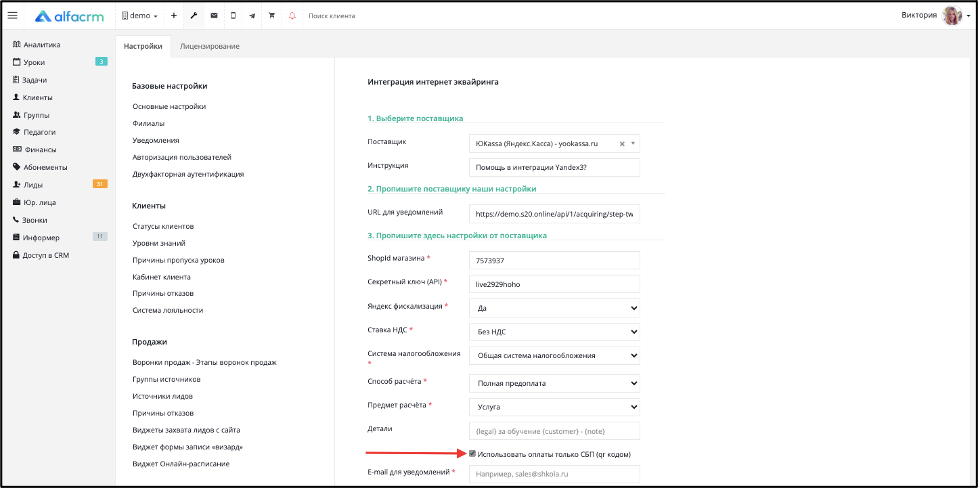
Что делать, если банковское приложение покупателя было удалено из App Store?
Клиенты СберБанка, у которых нет приложения этого банка, не смогут оплачивать покупки по QR‑коду. Клиентам остальных банков можно предложить два способа оплаты по QR‑коду:
- Просканировать QR‑код в веб‑версии банковского приложения. Такая функция доступна для клиентов некоторых банков, например Альфа-Банка.
- Скачать приложение «СБПэй» и в нем привязать нужную банковскую карту. Для этого нужно вбить в поиск название своего банка и ввести реквизиты: номер телефона и номер счета. Покупатель сможет выбрать добавленный банк на экране сканирования QR‑кода и оплатить покупку со счета в нем. Скачать СБПэй https://sbp.nspk.ru/sbpay/
Оплатить IOS
Откройте приложение «Камера» и наведите объектив на QR‑код, затем нажмите на распознанный QR‑код на экране смартфона. Если на вашем устройстве несколько банковских приложений, сначала нажмите в правом нижнем углу иконку QR‑кода и выберите свой банк. После выбора приложения оно станет приложением для оплаты через СБП по умолчанию.
Что делать, если при оплате через СБП открывается другое приложение?
Если у вас Айфон и на сайте или в приложении магазина вам прислали кнопку или ссылку на оплату, но по ним открывается другое приложение. Прикоснитесь и удерживайте ссылку или кнопку для оплаты, затем во всплывающем меню выберите «Открыть в браузере» — откроется страница с выбором банков, выберите свой банк. Если проблему решить не удалось, скачайте приложение SBP VARIA, нажмите на кнопку или ссылку для оплаты через СБП и откройте его в скачанном приложении. Выберите из списка свой банк, затем продолжите оплату.
Скачать SBP VARIA: https://apps.apple.com/ru/app/sbp-varia/id15418285...
